この記事を読んでいるということは、WordPressに入れたいプラグインが検索しても見つからない!探しても追加表示に出てこない!という悩みに陥っていることと思います。
プラグインが追加表示で見つからない場合、検索が上手に機能していないということがほとんどです。
スペルの入力ミスや、大文字小文字の違い、半角スペースの有無などがちょっと違うだけでも、探しているプラグインが出てこないということは起こります。
そこでこの記事では、WordPressのプラグインが見つからない!追加表示されない!という場合の対応方法をご紹介します。
プラグインがなくなったと諦める前に、今からご紹介する方法を試して見てくださいね!
この記事の内容
WordPressのプラグインが見つからない!追加表示されない!
「WordPressにログインをする→プラグイン→新規追加→検索」と通常の手順を踏んでいるのに、スペルミスもないはずなのに、プラグインが見つからない!表示されない!ということはあります。
WordPressも機械ですから、あるのに出てこないということは起こります。
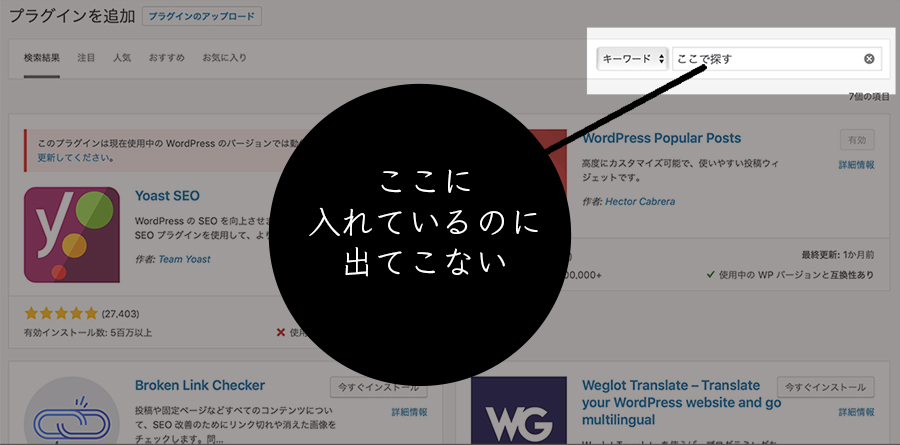
何度、検索窓に入れてもプラグインが出てこない場合は、そのプラグインを配布しているサイトにいって、ダウンロード(パソコンに取り入れる)→WordPressにアップロード(ワードプレスに入れる)という方法で対応できます。
WordPressのプラグインが見つからない!追加表示されない!場合の対応方法
WordPressのプラグインが見つからない!追加表示されない!場合の対応方法についてご紹介していきますねー!
初心者さんでも、まーーーーったく難しくないのでご安心くださいね。
٩( ‘ω’ )وがんばろうっ
①WordPressのプラグインを配布しているサイトを検索
WordPressのプラグインを配布しているサイトがありますので、Googleで検索してください。
プラグインは
- プラグイン提供元サイトで配布
- WordPress公式サイト(日本語版)で配布(https://ja.wordpress.org)
でも配布されているので、ダウンロードして使うことができます。
以下の説明では、「XML Sitemapss(旧 Google XML Sitemaps)」が見つからないという噂をよく耳にするので、このプラグインでやり方をお伝えしていきますね。
プラグイン提供元サイトを探す場合は、「(プラグイン名)プラグイン WordPress」と入れれば、大概は見つかります♪
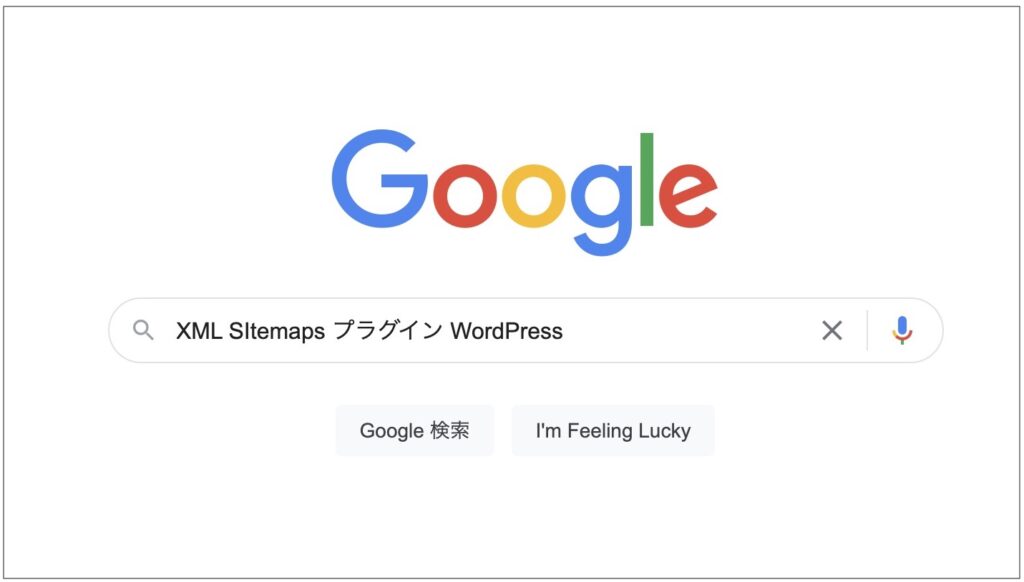
私はいつも、以下でご紹介する「WordPress公式サイト(日本語版)」でプラグインを探しています。
②WordPress公式サイトでプラグインを探す
WordPress公式サイト(日本語版)には、無料プラグインが掲載されていますので、まずは公式サイトにアクセスをします。
→WordPress無料プラグイン検索(公式サイトへ)
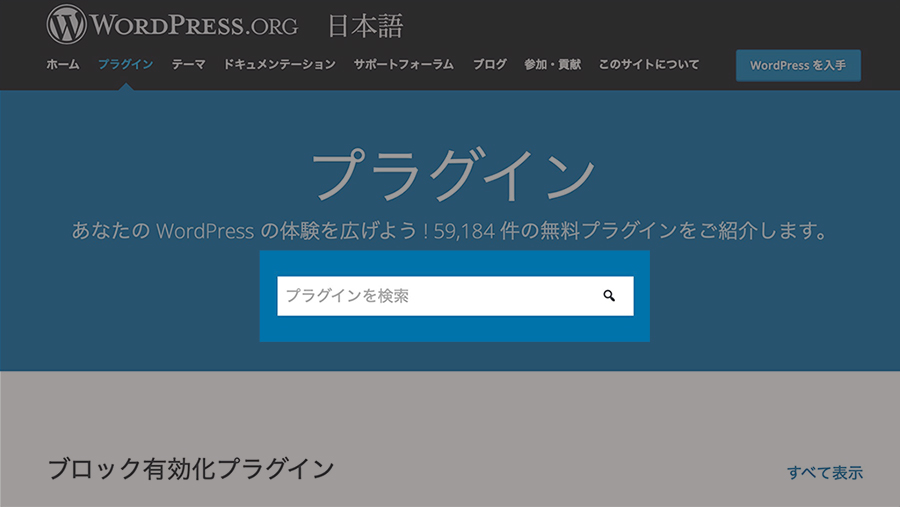
アクセスをしたら、検索窓にプラグインの名前を入れて、Enterボタン or 窓の右側にある虫眼鏡マークをクリックします。
今回は「XML Sitemaps(旧 Google XML Sitemaps)」のプラグインを探しているので、プラグインの名前を入れます。
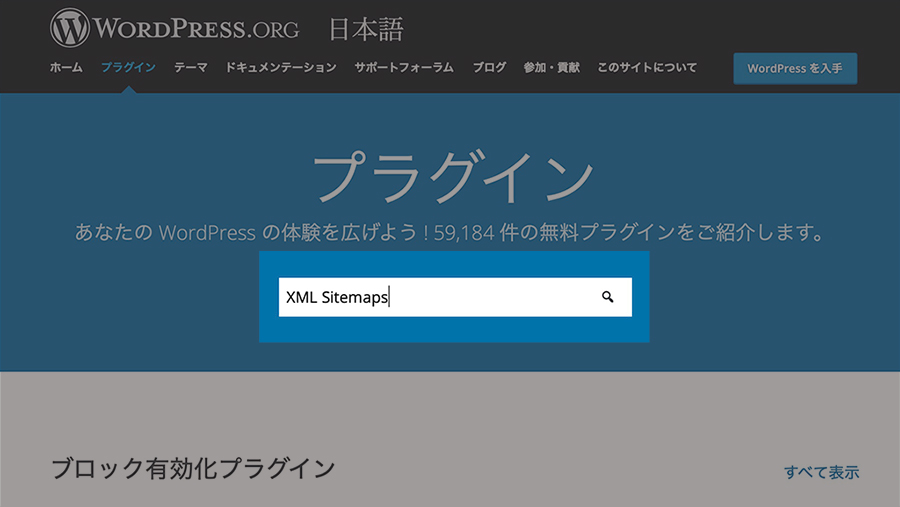
「XML Sitemaps」検索結果が出てきますので、その中から、該当のプラグインを見つけます。
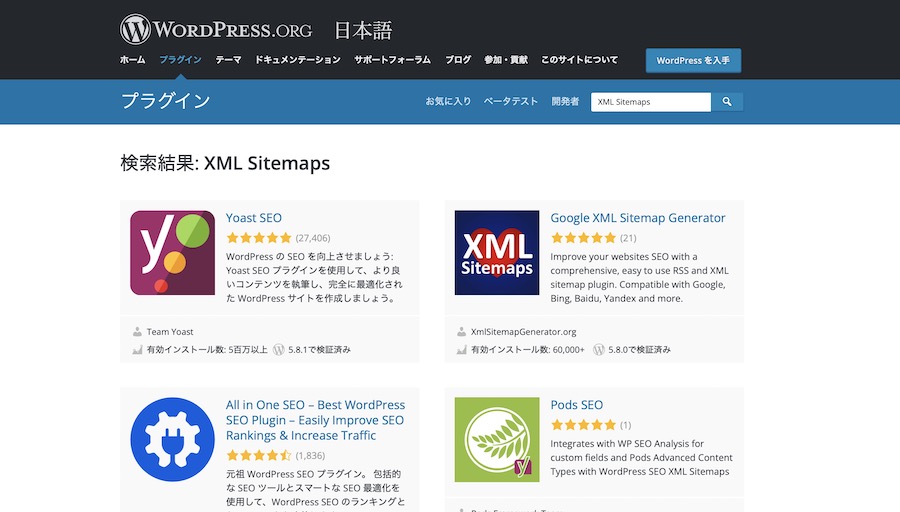
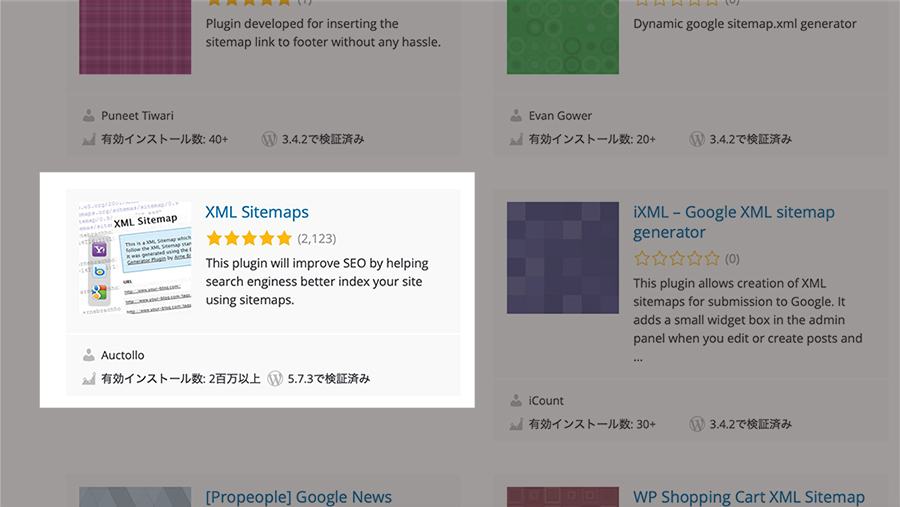
探しているプラグインが見つかったら、画像 or プラグイン名をクリックしてください。
クリックすると、そのプラグインのページへ進みます。
③WordPress公式サイトからプラグインをダウンロードする
WordPress公式サイトのプラグインページに「ダウンロード」ボタンがありますので、こちらをクリックします。
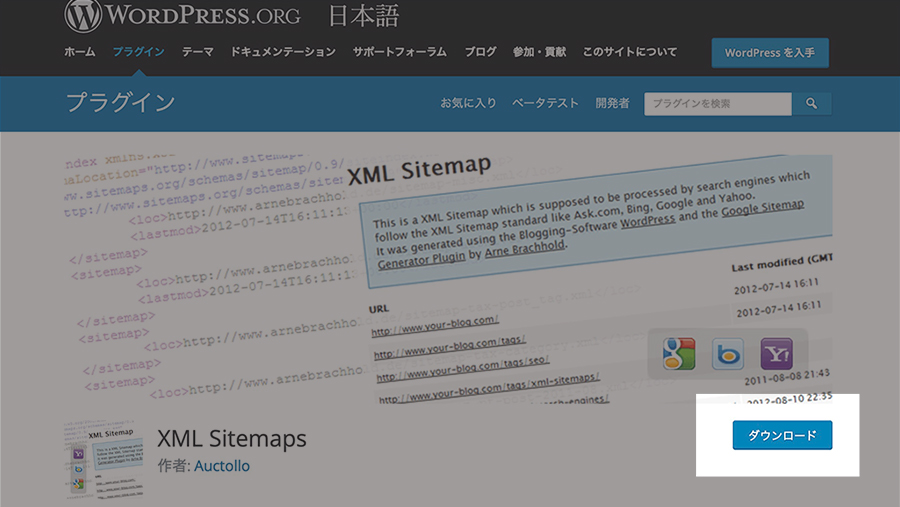
許可を求められるので「許可」をクリックしてプラグインをダウンロードします(あなたのパソコンにデータを入れます)。
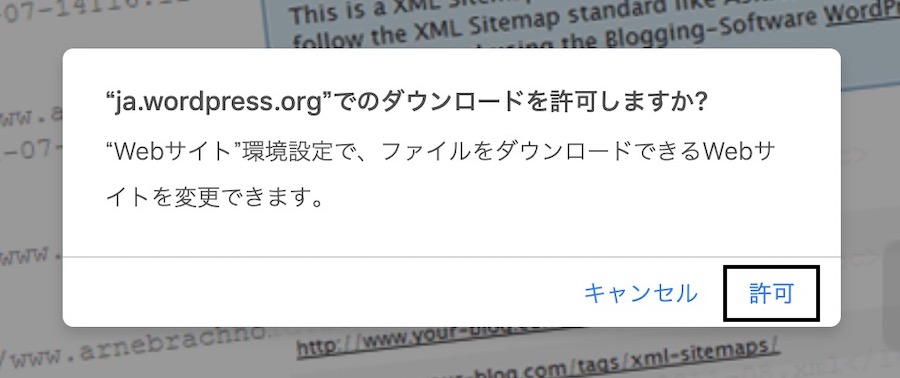
ダウンロードしたプラグインは、あなたのパソコンの中に入っています。
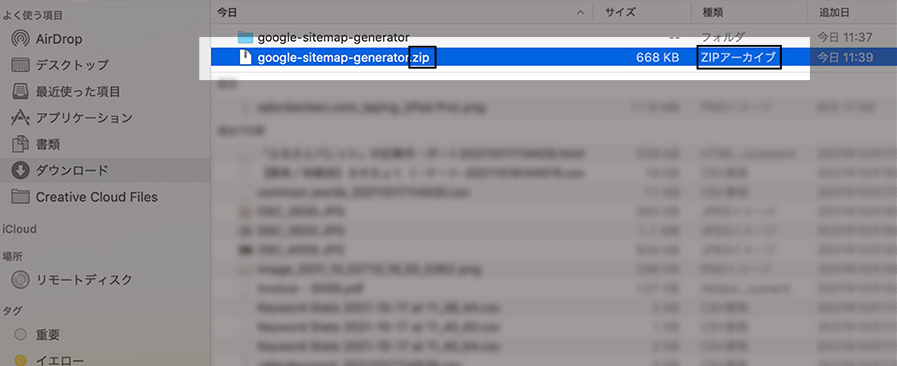
「zip」というファイルになっているので、こちらをWordPressに入れていきます。
④プラグインをWordPressにアップロードする
あなたのパソコンの中に入っているプラグインの「zip」ファイルをWordPressに入れていきます(アップロードといいます)。
入れる場所:WordPress管理画面→プラグイン→新規追加→プラグインのアップロード
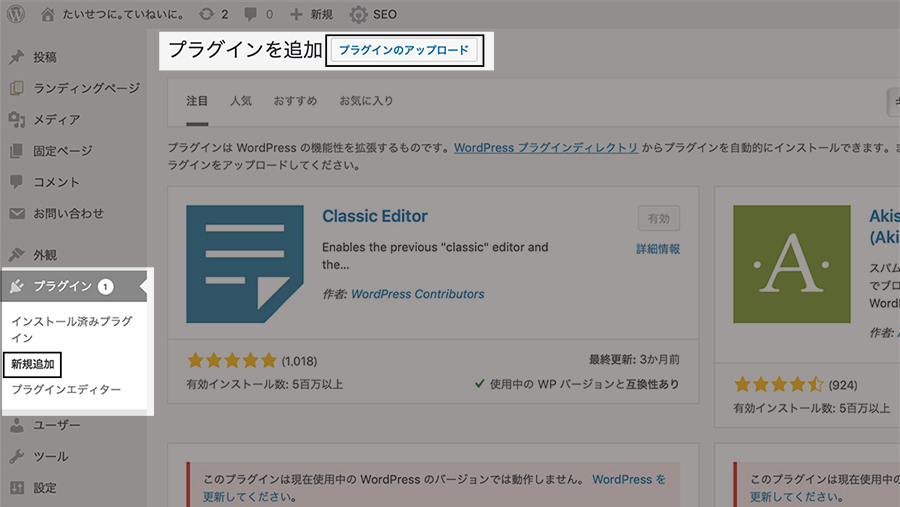
「プラグインのアップロード」をクリックすると、zipファイルを入れる場所が登場します。
ここにプラグインのファイルをWordPressに取り込みます(アップロードします)。
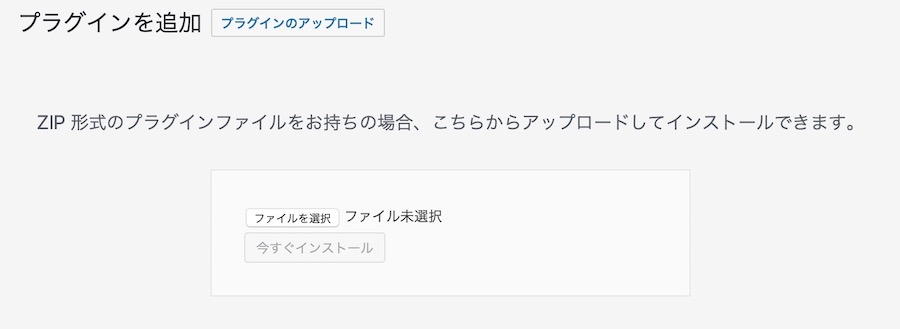
アップロードの方法:「ファイルを選択」をクリック→パソコンの中から該当のファイルを選ぶ→「選択」をクリック
プラグインのファイルが入っているのを確認して、「今すぐインストール」をクリックします。
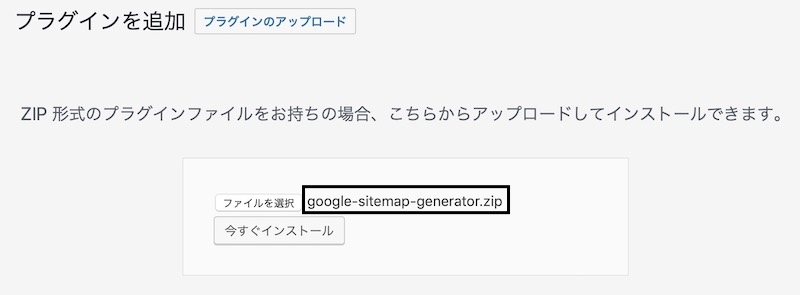
「プラグインのインストールが完了しました」と表示されたら完了です!
このプラグインを今すぐ利用するのなら「有効化」をすることで、機能しますよ。
.png)






-360x230.png)

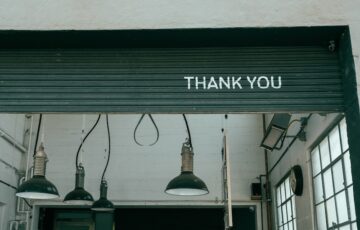


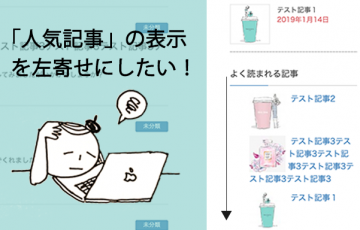






.png)













